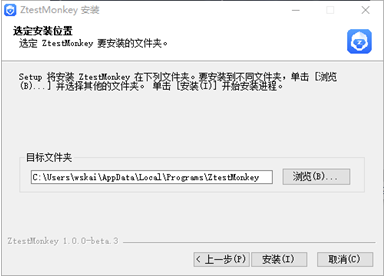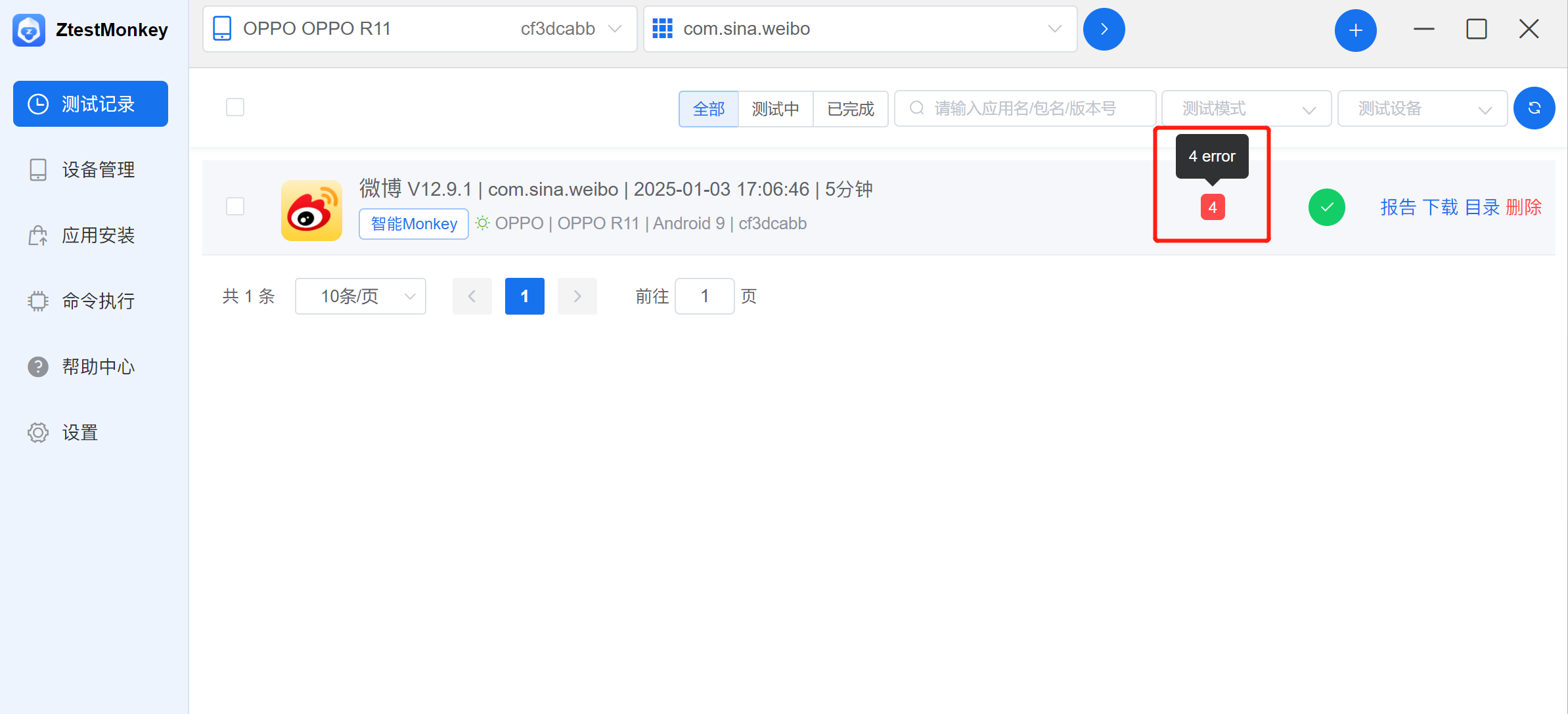一、下载及安装
1、下载
访问官网下载网页,选择您对应设备系统的最新版ZTestMonkey客户端进行下载。

2、安装
3、运行
安装完后,在PC桌面双击ZTestMonkey程序快捷方式,启动运行

二、登录账号
1、登录界面
首次启动ZTestMonkey程序或退出已登录账号,都将进入程序登录界面,用户登录后方可进入使用。
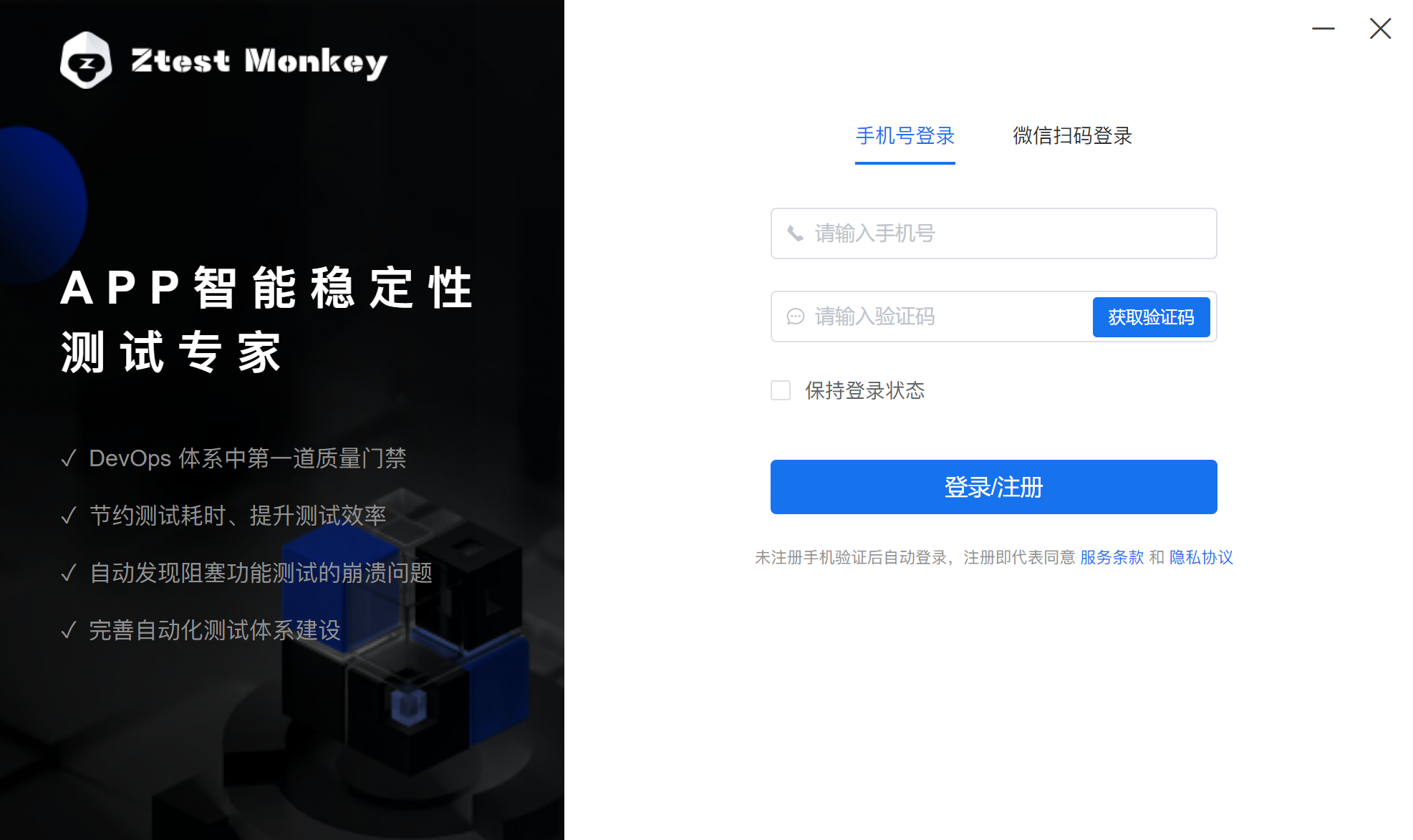
2、手机登录/微信登录
按照提示使用手机验证码或微信扫码登录,登录成功后自动跳转至软件主界面。
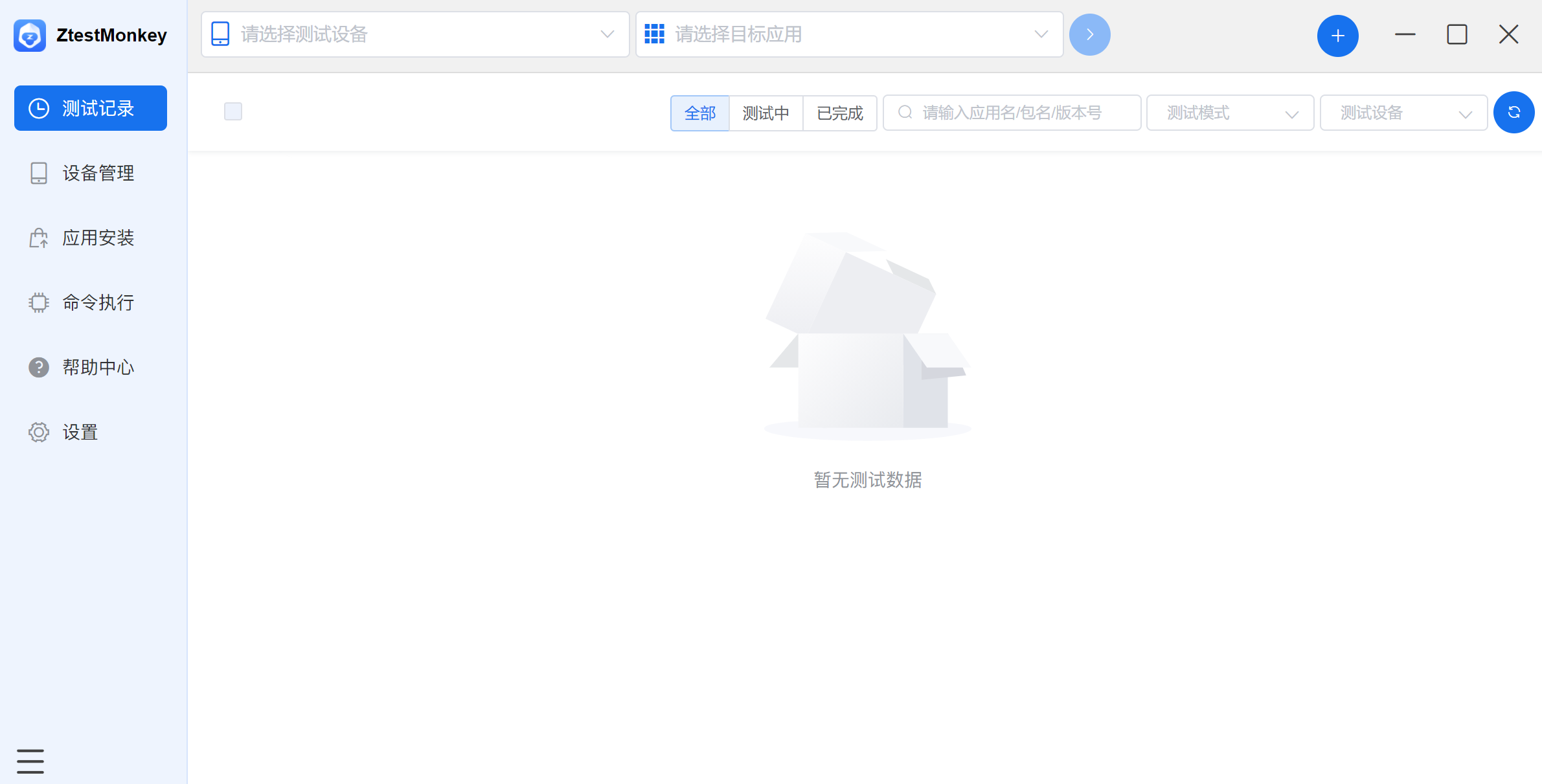
三、发起测试
1、接入设备
将测试手机通过USB连接PC后,软件界面将弹出“设备接入”提示。
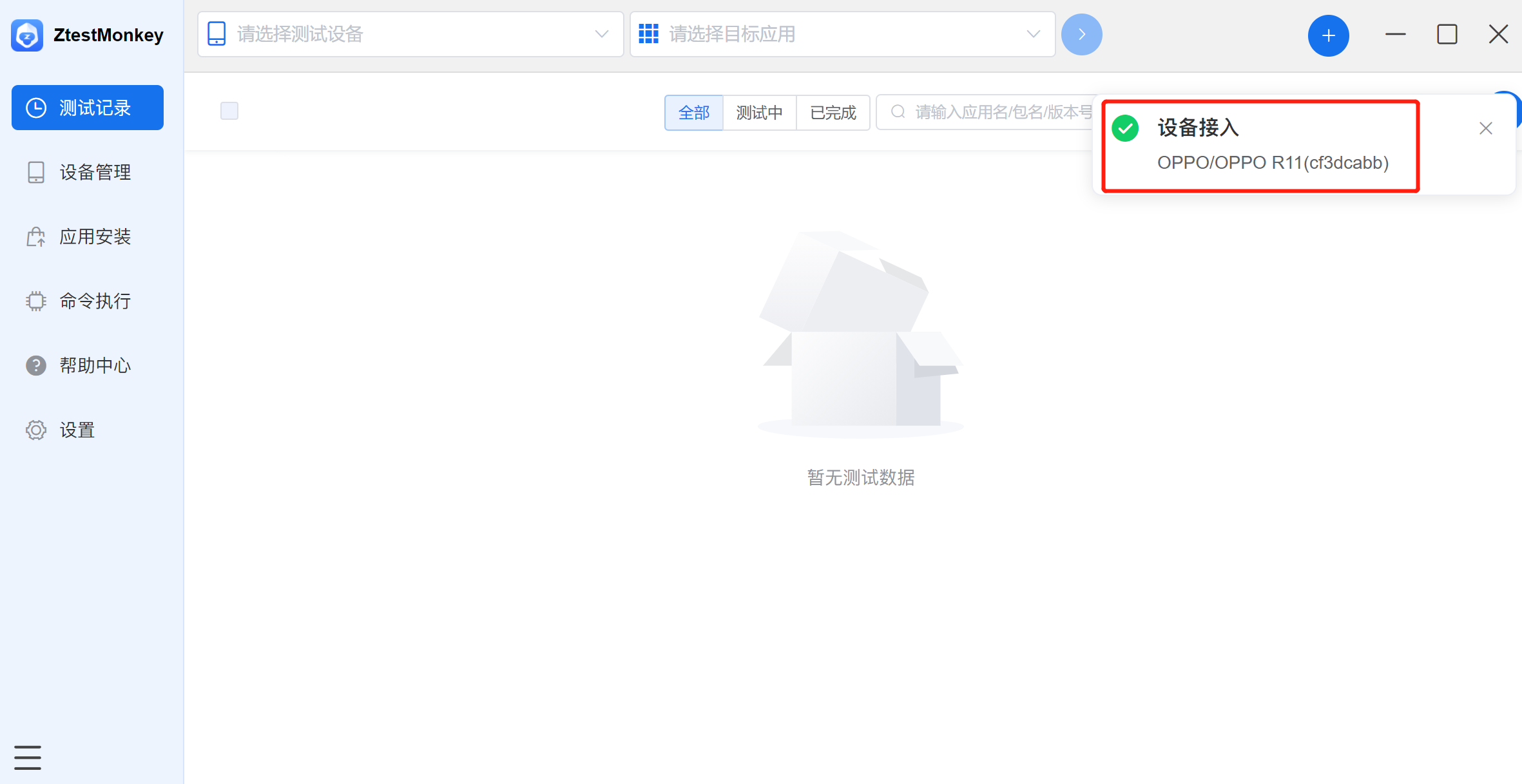
2、选择设备和待测应用
在软件界面顶部的“设备下拉框”和“应用下拉框”,依次选中目标设备与待测应用;
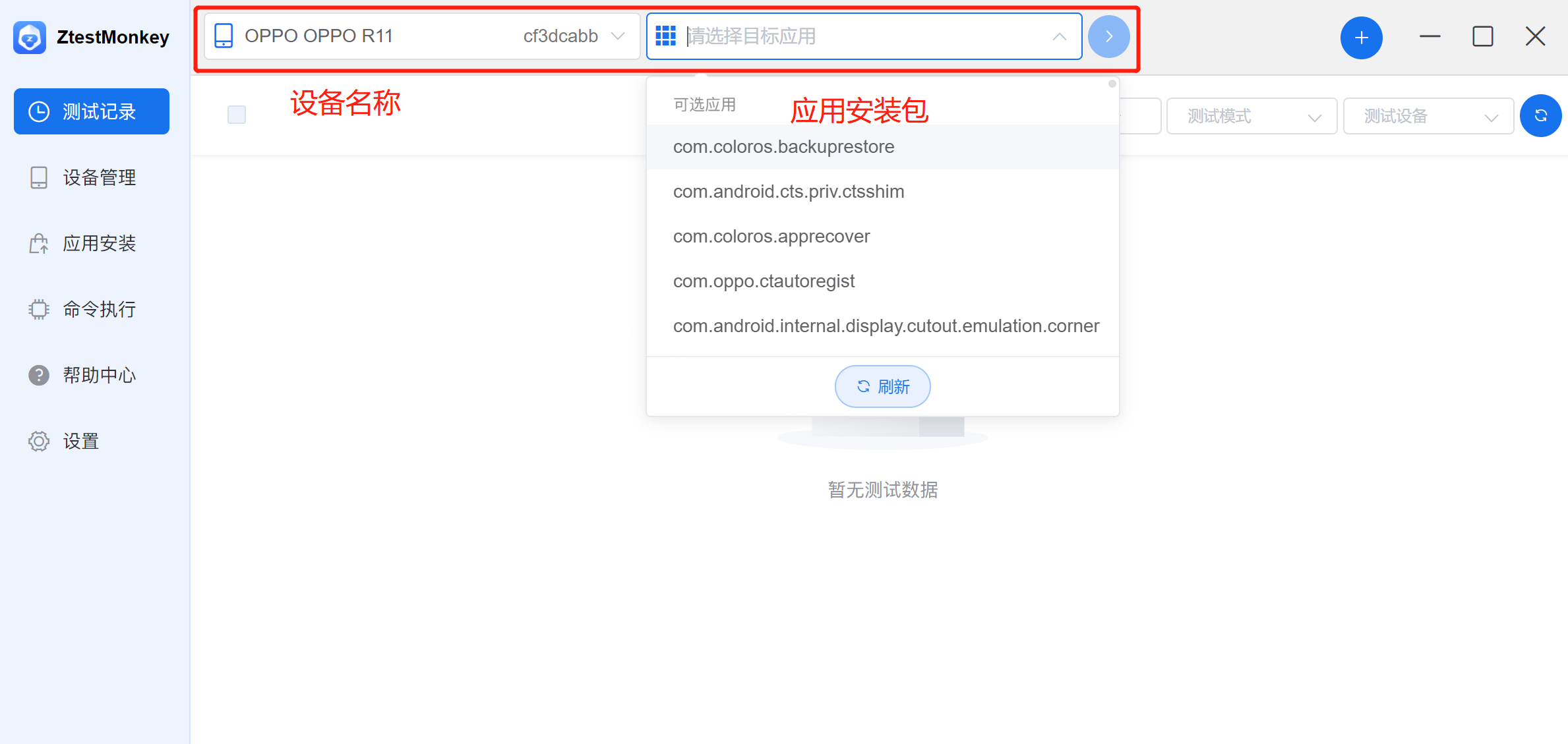 点击“执行单设备测试”按钮;
点击“执行单设备测试”按钮;
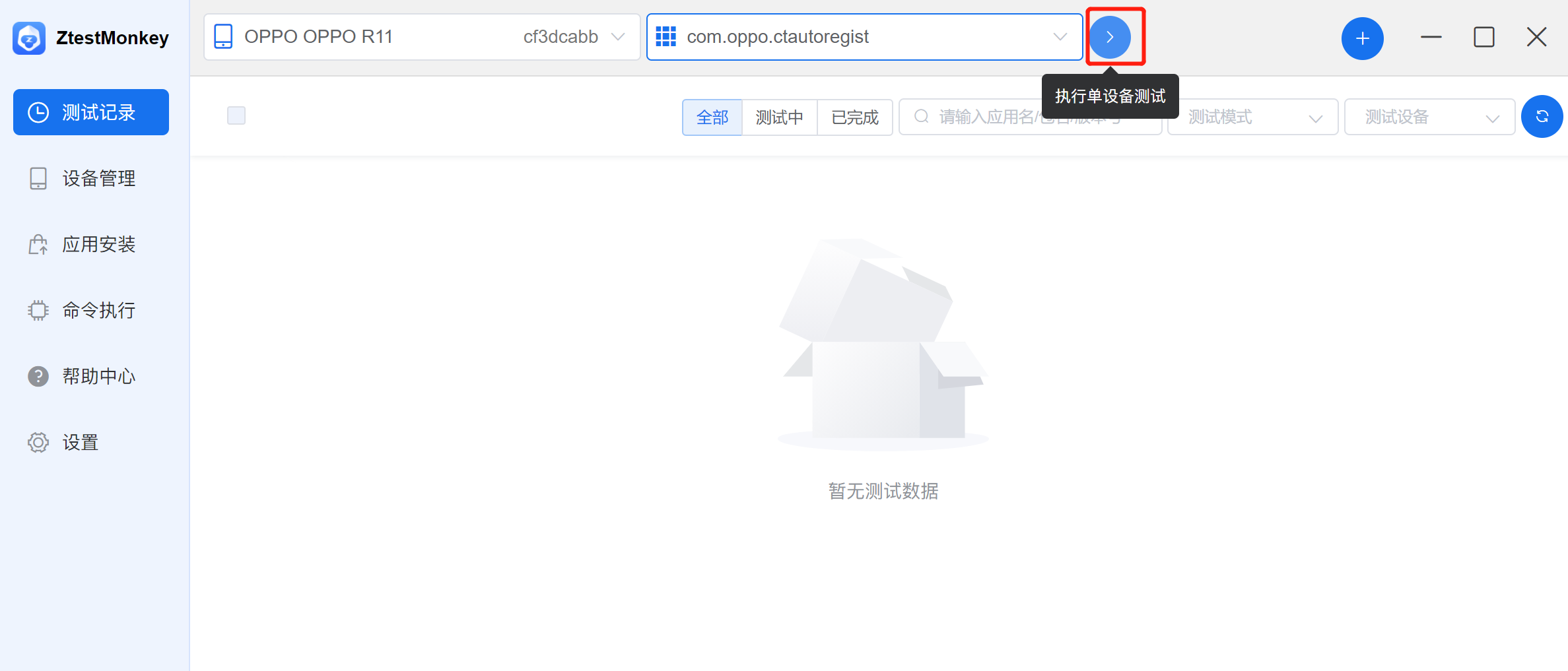
3、设定测试参数,提交测试
在弹出的测试参数窗口中,依次设置:测试模式、时长、遍历深度、动作间隔时间、BackHome时间、功能开关、Activity黑白名单等参数;点击“发起测试”按钮创建测试任务;
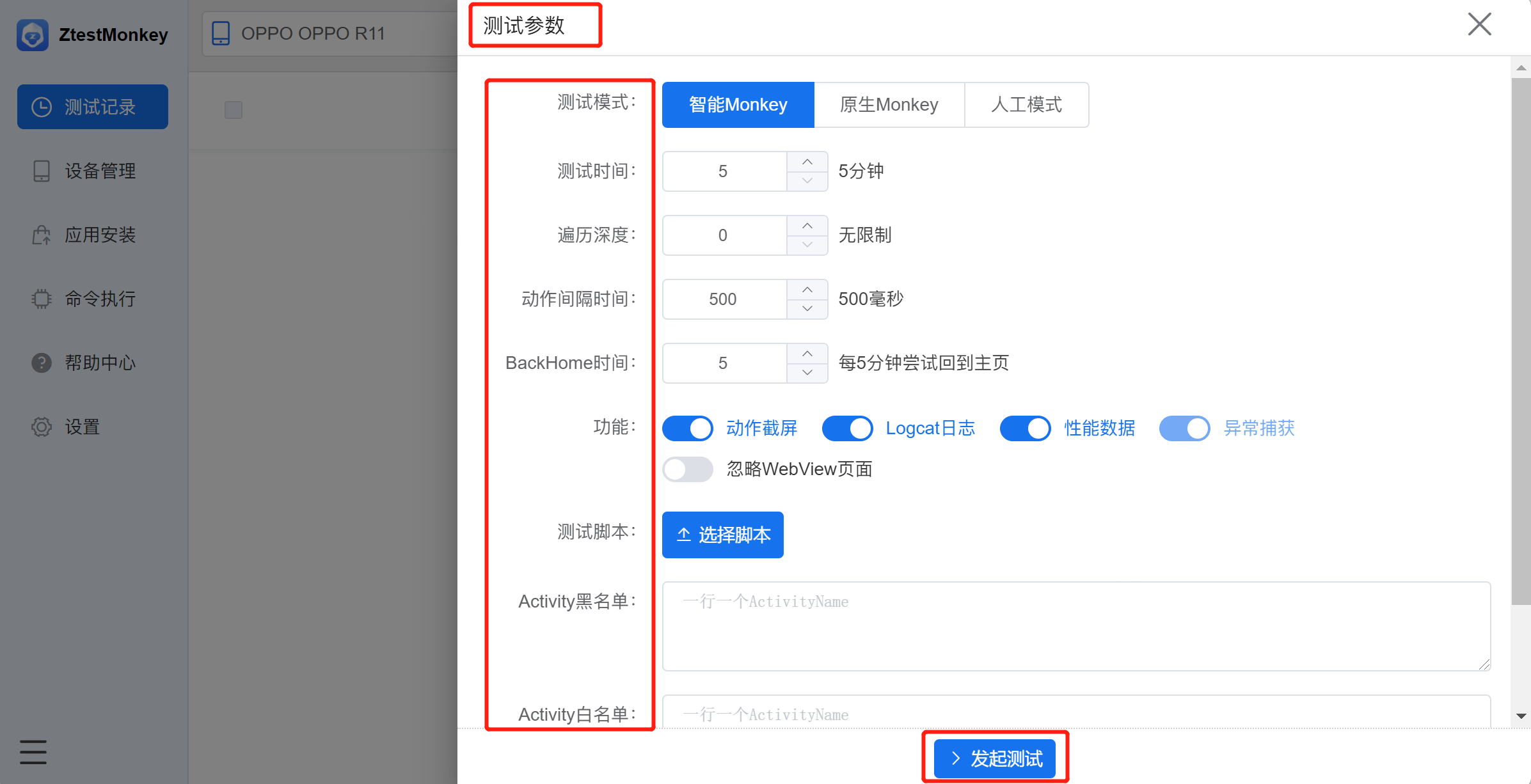 软件界面弹出“测试启动成功”的提示,该手机即开始启动目标应用,自动执行测试任务。
软件界面弹出“测试启动成功”的提示,该手机即开始启动目标应用,自动执行测试任务。

四、跟踪测试过程
1、打开测试跟踪页
在“测试记录”模块的列表中,找到刚创建后正在运行的任务,点击“概况”,将在浏览器中弹出测试跟踪页面。
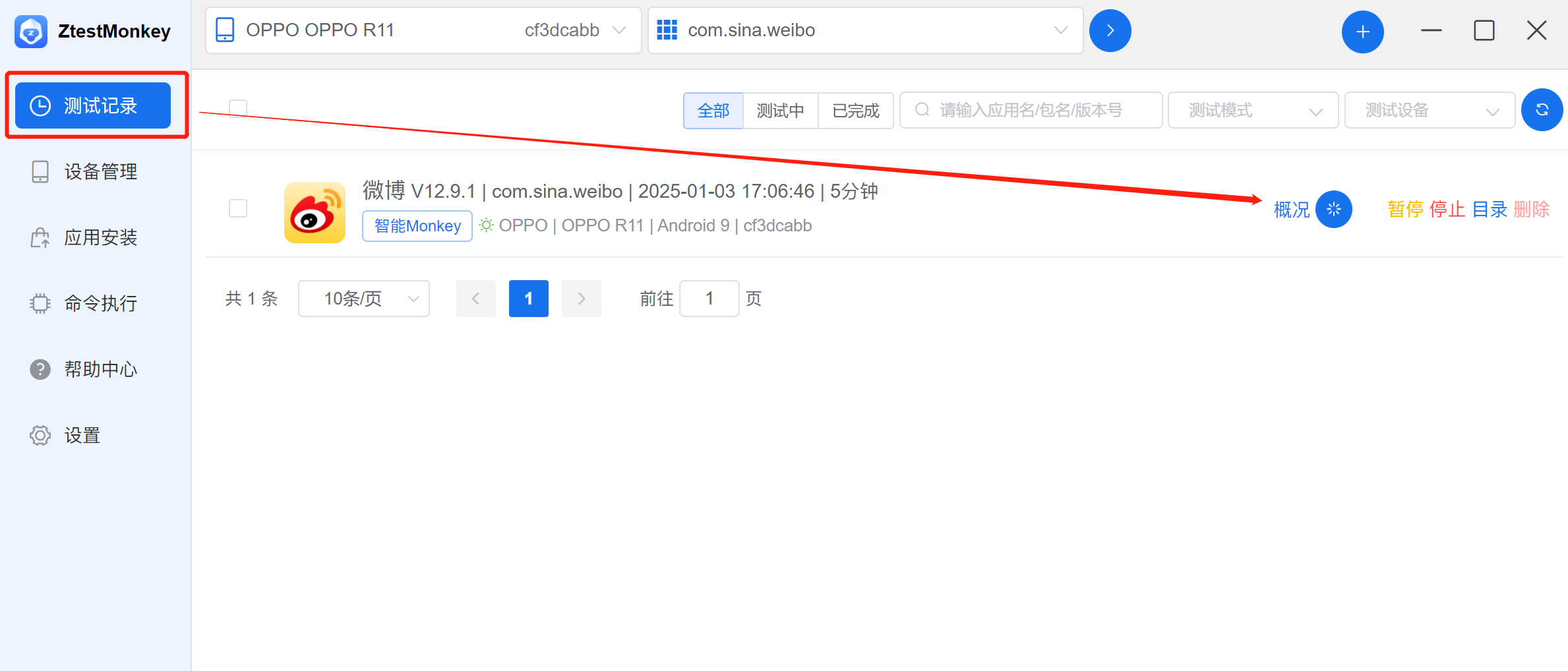
2、跟踪实时测试数据
在测试跟踪网页,查看测试任务从手机端采集的实时数据,包括:动作截屏、测试概况、基本信息、Activity、Process、异常问题等信息,支持“暂停测试”和“停止测试”或“继续测试”操作;